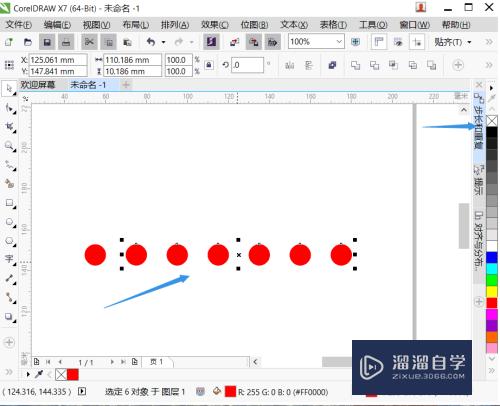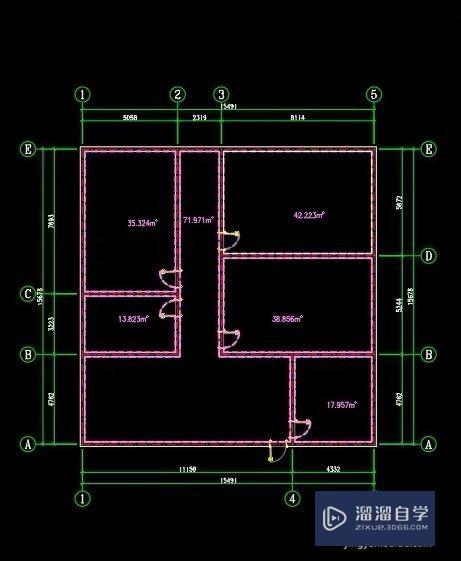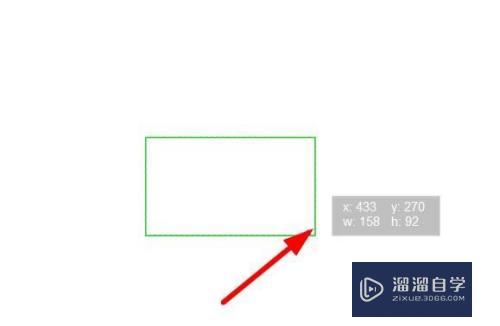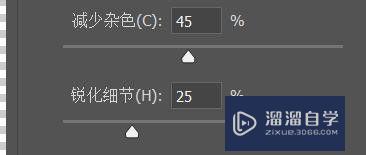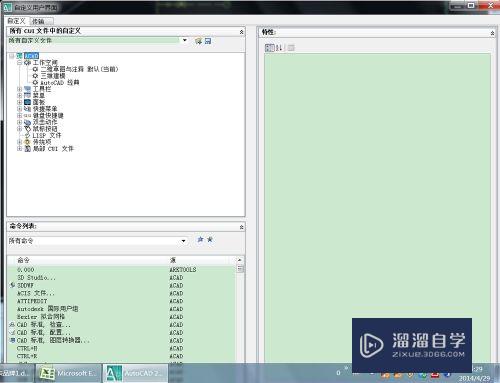CAD怎么环形阵列(cad怎么环形阵列复制)优质
CAD是一款很好的计算机辅助设计软件。软件中有许多不错的工具。可以让我们画图效率更高。其中毕竟不错的就是阵列。阵列的方式有很多种。今天我们就来了解CAD怎么环形阵列吧!
工具/软件
硬件型号:戴尔DELL灵越14Pro
系统版本:Windows7
所需软件:CAD2014
方法/步骤
第1步
打开AutoCAD软件.

第2步
执行打开命令(快捷键Ctrl+O)。打开素材文件。

第3步
执行修改面板中的环形阵列命令。
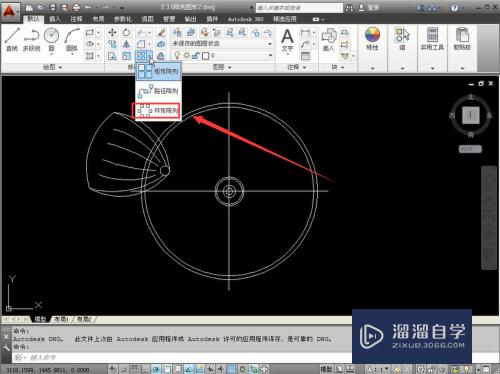
第4步
选择要阵列的图形。按回车结率侵科束。
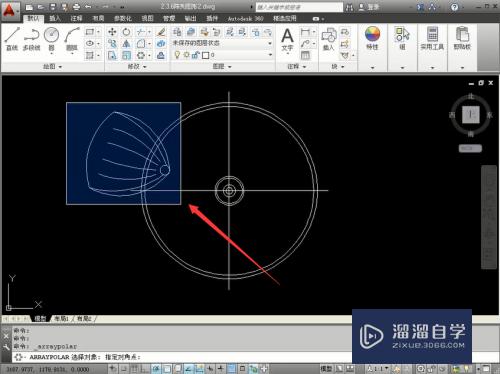
第5步
捕捉图形的中心为这列圆心。
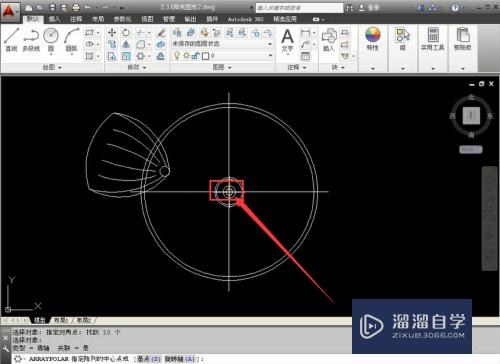
第6步
执行项目“倘脂i"选项。回车。

第7步
输入项目参数“5”。回宿新车。

第8步
完成图形环形阵列

以上关于“CAD怎么环形阵列(cad怎么环形阵列复制)”的内容小渲今天就介绍到这里。希望这篇文章能够帮助到小伙伴们解决问题。如果觉得教程不详细的话。可以在本站搜索相关的教程学习哦!
更多精选教程文章推荐
以上是由资深渲染大师 小渲 整理编辑的,如果觉得对你有帮助,可以收藏或分享给身边的人
本文标题:CAD怎么环形阵列(cad怎么环形阵列复制)
本文地址:http://www.hszkedu.com/65144.html ,转载请注明来源:云渲染教程网
友情提示:本站内容均为网友发布,并不代表本站立场,如果本站的信息无意侵犯了您的版权,请联系我们及时处理,分享目的仅供大家学习与参考,不代表云渲染农场的立场!
本文地址:http://www.hszkedu.com/65144.html ,转载请注明来源:云渲染教程网
友情提示:本站内容均为网友发布,并不代表本站立场,如果本站的信息无意侵犯了您的版权,请联系我们及时处理,分享目的仅供大家学习与参考,不代表云渲染农场的立场!